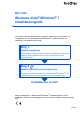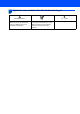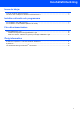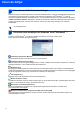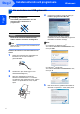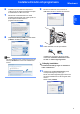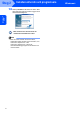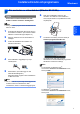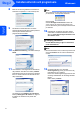MFC-8220 Windows Vista®/Windows® 7 Installationsguide Innan du kan använda maskinen måste du installera maskinvaran och drivrutinen. Läs "snabbguiden" och den här "Windows Vista®/Windows® 7 installationsguide" för inställnings- och installationsanvisningar. Steg 1 Installera maskinen Följ först stegen i Steg 1 Installera maskinen i Snabbguiden. Gå sedan tillbaka till Steg 2 Installera drivrutin och programvara i denna installationsguide.
1 Symboler som används i den här bruksanvisningen Olämplig installation Symboler som betecknar olämplig installation gör dig uppmärksam på enheter och åtgärder som inte är kompatibla med maskinen. Obs I anmärkningar får du information om hur du ska agera i olika situationer som kan uppstå samt tips på hur den aktuella funktionen samverkar med andra funktioner. Snabbguide Hänvisar till Snabbguiden.
Innehållsförteckning Innan du börjar Innan du använder bruksanvisningen .......................................................................................................... 2 Cd-skivan som medföljer för Windows Vista®/Windows® 7 ......................................................................... 2 Installera drivrutin och programvara För användare med USB-gränssnitt............................................................................................................
Innan du börjar 1 1 Innan du använder bruksanvisningen Bruksanvisningen är endast för användare av Windows Vista®/Windows ® 7. Denna installationsguide förklarar hur du installerar programvaran MFL-Pro Suite och drivrutinerna för Windows Vista®/Windows ® 7 och övrig information angående Windows Vista®/Windows ® 7. Innan du installerar drivrutinen och programvaran, följ stegen i STEG 1 Installera maskinen i Snabbguiden.
Steg 2 Installera drivrutin och programvara Följ anvisningarna för gränssnittet som du använder på den här sidan. För de senaste drivrutinerna, dokumentationen och för att hitta den bästa lösningen på ditt problem, gå till Brother Solutions Center direkt från cd-skivan / drivrutinen eller gå till: http://solutions.brother.com/. Windows® För användare med USB-gränssnitt ............................................................................... 4 För användare av nätverkskabel (tillbehör NC-9100h) ..
Steg 2 Installera drivrutin och programvara Windows® 1 Windows® USB 1 För användare med USB-gränssnitt Olämplig installation 4 Cd-skivans huvudmeny visas då. Klicka på Installera programsviten MFL-Pro. Anslut INTE gränssnittskabeln. Den ska anslutas under installationen av programvaran. Viktigt Om detta fönster inte visas, använd Utforskaren för att köra start.exe programmet från Brother cd-skivans rotmapp. Se till att du avslutat instruktionerna från STEG 1 Installera maskinen i Snabbguiden.
Installera drivrutin och programvara 7 8 Installationen av ScanSoft™ PaperPort™ 11SE kommer att starta automatiskt och följas av installationen av MFL-Pro Suite. 9 När den här skärmen visas, ansluter du USB-kabeln till din PC därefter till maskinen. När fönstret med Brother MFL-Pro Suite programvarulicensavtal visas, klicka på Ja om du accepterar bestämmelserna i programvarulicensavtalet. Windows® USB 6 Windows® Välj Lokal anslutning (USB) och klicka sedan på Nästa. Installationen fortsätter.
Steg 2 Installera drivrutin och programvara 12 Klicka på Slutför för att starta om datorn. Efter Windows® USB att du startat om datorn måste du logga in med administratörsrättigheter. MFL Pro Suite och drivrutinerna har installerats. Installationen är klar. Obs MFL-Pro Suite omfattar skrivardrivrutinen, skannerdrivrutinen, Brother ControlCenter3, och ScanSoft™ PaperPort™ 11SE. ScanSoft™ PaperPort™ 11SE är ett dokumenthanteringsprogram för att skanna och visa dokument.
Installera drivrutin och programvara 2 Windows® För användare av nätverkskabel (tillbehör NC-9100h) Viktigt 6 Se till att du avslutat instruktionerna från STEG 1 Installera maskinen i Snabbguiden. Sätt i den medföljande cd-skivan i din cd-läsare. Om skärmen med modellnamn visas, välj din maskin. Om språkskärmen visas, välj ditt språk. Obs 1 2 3 4 Windows® Nätverk Stäng alla aktiva program innan installationen av MFL-Pro Suite.
Steg 2 8 Windows® Nätverk 9 Installera drivrutin och programvara Efter att du läst och godkänt licensavtalet för ScanSoft™ PaperPort™ 11SE, klicka på Ja. När fönstret med Brother MFL-Pro Suite programvarulicensavtal visas, klicka på Ja om du accepterar bestämmelserna i programvarulicensavtalet. Windows® Obs Om maskinen inte är konfigurerats för användning på ditt nätverk, visas följande skärmbild. Klicka på OK. Fönstret Konfigurera IP-adress kommer att visas.
Installera drivrutin och programvara Windows® 14 Klicka på Slutför för att starta om datorn. MFL Pro Suite och drivrutinerna har installerats. Installationen är klar. Windows® Nätverk Efter att du startat om datorn måste du logga in med administratörsrättigheter. Obs MFL-Pro Suite omfattar skrivardrivrutinen, skannerdrivrutinen, Brother ControlCenter3, och ScanSoft™ PaperPort™ 11SE. ScanSoft™ PaperPort™ 11SE är ett dokumenthanteringsprogram för att skanna och visa dokument.
För nätverksanvändare 1 1 Verktyget BRAdmin Light BRAdmin Light är ett verktyg som används vid den inledande installationen av nätverksanslutna Brother-enheter. Dessutom kan verktyget användas för att söka efter Brother-produkter i nätverket, visa deras status och konfigurera grundläggande nätverksinställningar som t.ex. IP-adressen. Mer information om BRAdmin Light finns på http://solutions.brother.com/.
Övrig information 1 1 ScanSoft™ PaperPort™ 11SE med OCR från NUANCE™ ScanSoft™ PaperPort™ 11SE för Brother är ett dokumenthanteringsprogram. Du kan använda PaperPort™ 11SE för att visa skannade dokument. PaperPort™ 11SE innehåller ett sofistikerat men samtidigt lättanvänt arkiveringssystem som hjälper dig att sortera dina grafik- och textdokument. Det gör att du kan blanda eller "lagra" dokument i olika format för utskrift, faxning eller arkivering.
Övrig information 2 Systemkrav Lägsta systemkrav och programfunktioner som stöds Operativsystem Windows Vista® 2 Windows® 7 2 1 Funktioner som stöds Skriva ut, Skanna, Processor minst Intel® Pentium® 4 eller motsvarande Gränssnitt USB, 10/100 PC-FAX 3 64-bitars (Intel® 64 eller AMD64) CPU som stöds Base-TX 4 (Ethernet) Skriva ut, Skanna, Intel® Pentium® 4 eller motsvarande USB, 10/100 PC-FAX 3 64-bitars (Intel® 64 eller AMD64) CPU som stöds RAM minst Rekommenderat RAM Ledigt utrymme p
Varumärken Brother-logotypen är ett registrerat varumärke som tillhör Brother Industries, Ltd. Microsoft och Windows är registrerade varumärken som tillhör Microsoft Corporation i USA och/eller andra länder. Windows Vista är antingen ett registrerat varumärke eller varumärke som tillhör Microsoft Corporation i USA och/eller andra länder. Nuance, Nuance logotyp, PaperPort och ScanSoft är varumärken och eller registrerade varumärken som tillhör Nuance Communications, Inc.
SWE